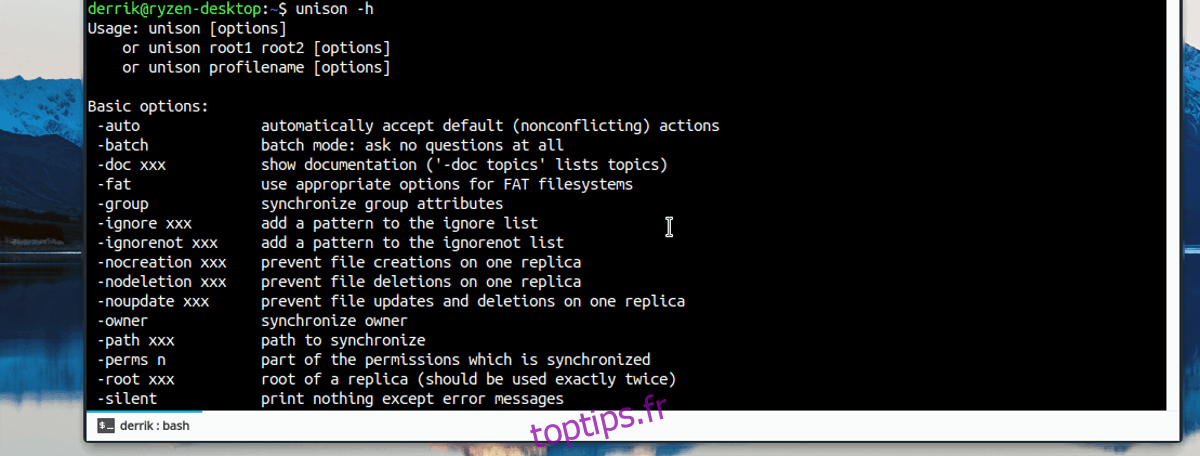Ceux qui recherchent un moyen simple et rapide de synchroniser des fichiers sur Linux devraient consulter Unison. C’est un programme de synchronisation de fichiers utile qui peut envoyer des données sur Internet et sur le réseau local.
Remarque: avant d’utiliser Unison, il est essentiel de configurer un serveur SSH sur tous les PC Linux cherchant à synchroniser des fichiers. Consultez notre guide pour savoir comment le faire fonctionner!
Table des matières
Installez Unison
Unison a à la fois un terminal et un composant graphique. Dans ce didacticiel, nous couvrirons les deux et expliquerons comment chacun d’eux fonctionne. Avant de vous expliquer comment utiliser Unison, vous devrez l’installer sur votre PC Linux. Sur votre ordinateur, lancez une fenêtre de terminal et suivez les commandes ci-dessous pour le faire fonctionner.
Ubuntu
Les utilisateurs d’Ubuntu peuvent installer à la fois Unison et Unison-GTK directement à partir des référentiels de logiciels officiels. Dans le terminal, utilisez le gestionnaire de paquets Apt et configurez-les.
sudo apt install unison unison-gtk -y
Debian
Unison est dans les sources officielles du logiciel Debian et vous pouvez facilement l’installer en utilisant Apt-get.
sudo apt install unison unison-gtk -y
Obtenir Unison sur Debian est un peu incertain, car les versions du programme sont obsolètes. Si vous avez besoin d’une version plus récente d’Unison, suivez notre guide ici et apprenez à configurer les backports Debian.
Arch Linux
Unison est dans les référentiels de logiciels officiels d’Arch Linux. Cependant, la version graphique de l’interface ne s’installe pas par défaut. Au lieu de cela, lorsque vous utilisez Pacman pour l’installer, faites attention et sélectionnez l’option GTK2 lors de l’installation. La sélection de cette option configurera l’interface graphique.
sudo pacman -S unison
Alternativement, le package Unison tel quel dans Arch Linux AUR. Dirigez votre assistant AUR préféré vers lui pour le faire fonctionner, ou téléchargez et compilez le package manuellement.
Feutre
Unison et Unison GTK sont tous deux dans les référentiels officiels de Fedora Linux. Si vous êtes un fan de Fedora, vous pouvez facilement installer les deux versions du programme en lançant un terminal et en entrant les commandes ci-dessous.
sudo dnf install -y unison unison-gtk
OpenSUSE
Unison et le composant Unison GTK sont dans un seul package pour les utilisateurs d’OpenSUSE. Pour l’installer, lancez une fenêtre de terminal et utilisez le gestionnaire de paquets Zypper pour le faire fonctionner.
sudo zypper install unison
Linux générique
Unison fonctionne sur tous les utilisateurs Linux grâce à un package binaire générique. Les utilisateurs peuvent télécharger et installer à la fois Unison GTK ou Unison pour terminal séparément. Pour obtenir ces programmes, suivez les instructions ci-dessous.
Instructions Unison GTK
Déplacez le terminal dans le dossier Téléchargements. Ensuite, utilisez l’outil de téléchargement wget pour obtenir le dernier package.
cd ~/Downloads
wget https://unison-binaries.inria.fr/files/unison-2.32.52_x86_64.zip
Ou, si vous avez besoin de la version 32 bits d’Unison, procédez comme suit:
wget https://unison-binaries.inria.fr/files/unison-2.32.12.linux.32bit.zip
Maintenant que le téléchargement d’Unison est terminé, le processus d’installation peut commencer. À l’aide du programme de décompression, extrayez les fichiers du dossier Zip et mettez à jour les autorisations du fichier.
sudo chmod +x unison-2.32.52_x86_64
Exécutez le programme avec:
./unison-2.32.52_x86_64
Instructions du terminal Unison
L’installation du mode texte Unison est très similaire à la version GTK. Pour ce faire, déplacez votre terminal dans le dossier Téléchargements, puis récupérez le package.
cd ~/Downloads wget https://unison-binaries.inria.fr/files/2011.01.28-Esup-unison-2.40.61-linux-x86_64-text-static.tar.gz
Ou:
wget https://unison-binaries.inria.fr/files/2011.01.28-Esup-unison-2.40.61-linux-i386-text-static.tar.gz
tar xzvf 2011.01.28-Esup-unison-2.40.61-linux-*-text-static.tar.gz
Mettez à jour les autorisations d’Unison avec la commande chmod.
sudo chmod +x unison-2.40.61-linux-*-text-static
Courir avec:
./unison-2.40.61-linux-*-text-static
Synchroniser les dossiers avec le terminal Unison
Unison fonctionne très bien dans le terminal grâce à son interface de ligne de commande très simple. Lorsque vous tentez de synchroniser des fichiers via la ligne de commande dans Unison, il est préférable d’utiliser SSH, car la plupart des PC Linux l’ont configuré.
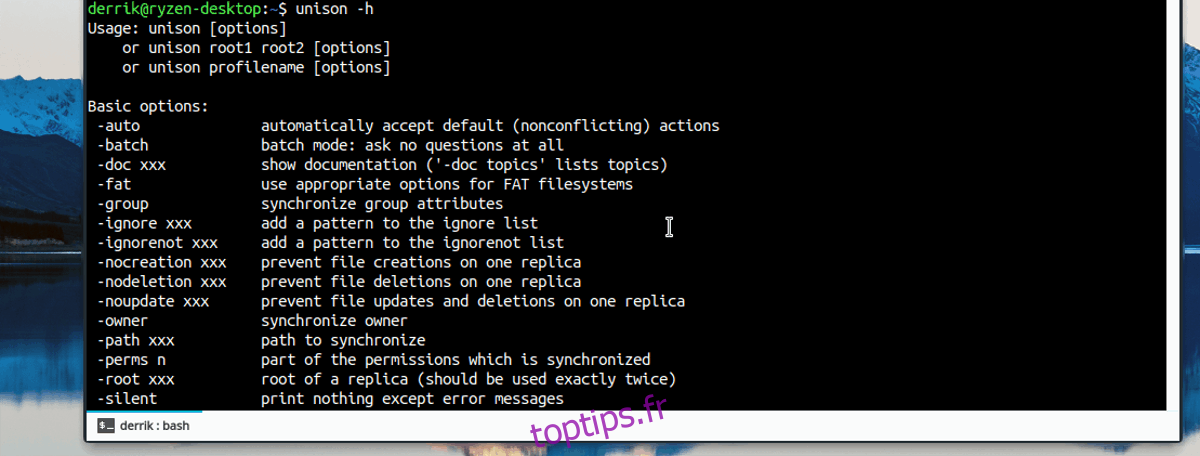
Pour synchroniser le contenu d’un répertoire avec Unison sur la ligne de commande, ouvrez un terminal et entrez la ligne de commande ci-dessous. Assurez-vous de personnaliser la commande Unison ci-dessous en fonction de vos besoins.
unison /location/of/folder/to/sync ssh://ip.address.of.remote.computer//location/of/folder/to/sync/
Synchroniser les dossiers avec Unison GTK
Pour synchroniser avec Unison GTK, vous devez d’abord créer un profil. Lancez l’application et cliquez sur l’option pour créer un nouveau profil. Vous pouvez également rechercher le bouton «+ Ajouter» dans la fenêtre de sélection de profil.
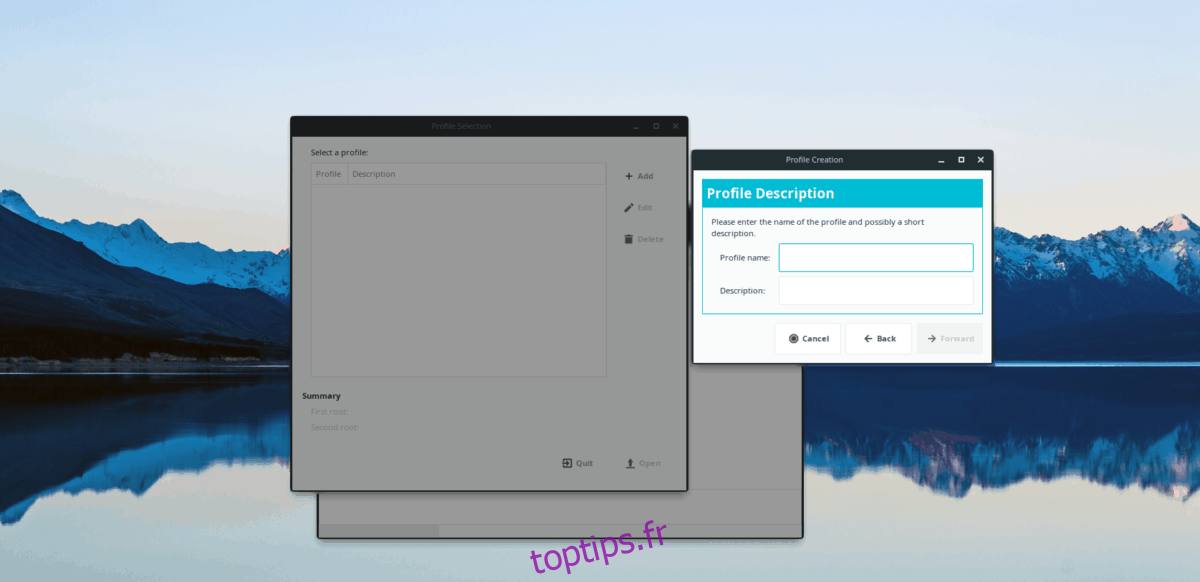
Dans la fenêtre de sélection de profil, saisissez votre nom et sélectionnez le type de transfert que vous souhaitez. Dans ce didacticiel, nous allons configurer une connexion de transfert SSH, car c’est la configuration de transfert à distance la plus fiable pour les utilisateurs Linux.

Sélectionnez «SSH» dans le menu déroulant pour afficher les paramètres de connexion SSH. Remplissez les paramètres de connexion avec le PC ou le serveur Linux distant avec lequel vous souhaitez synchroniser les fichiers et cliquez sur «Transférer» pour passer à la page suivante.
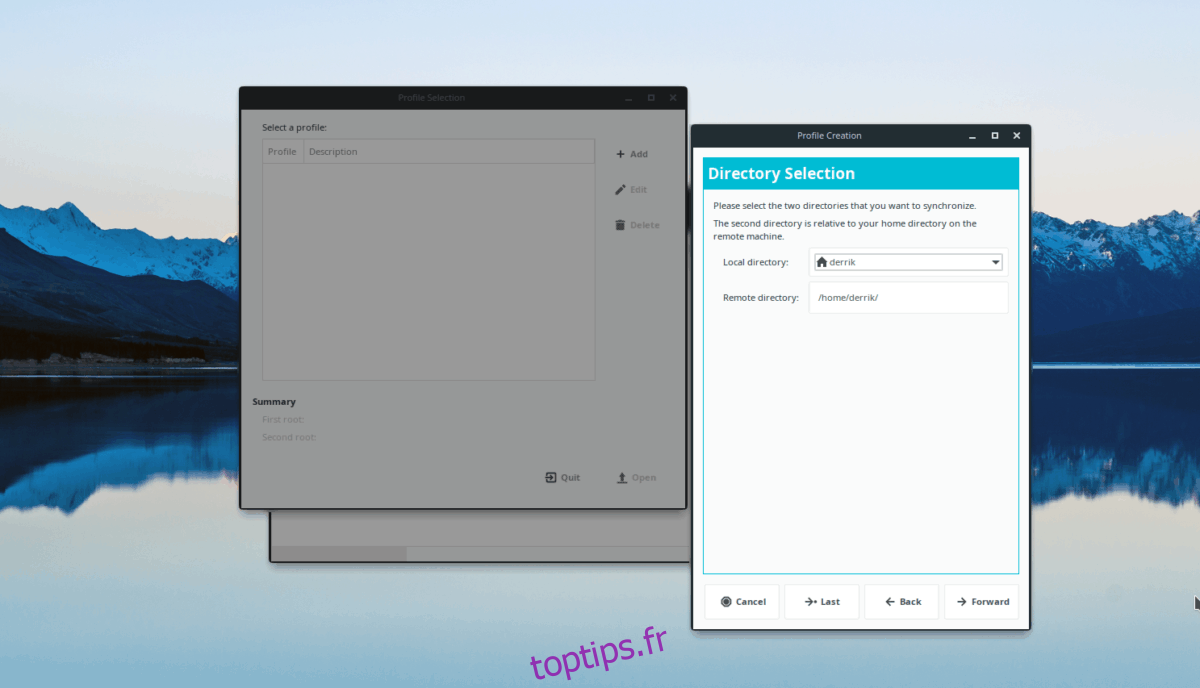
Sur la dernière page du processus de configuration d’Unison GTK, vous devrez configurer les répertoires distant et local. Après avoir configuré vos dossiers, cliquez sur «Transférer», puis sur le bouton «Appliquer» pour démarrer le processus de synchronisation dans l’application Unison.